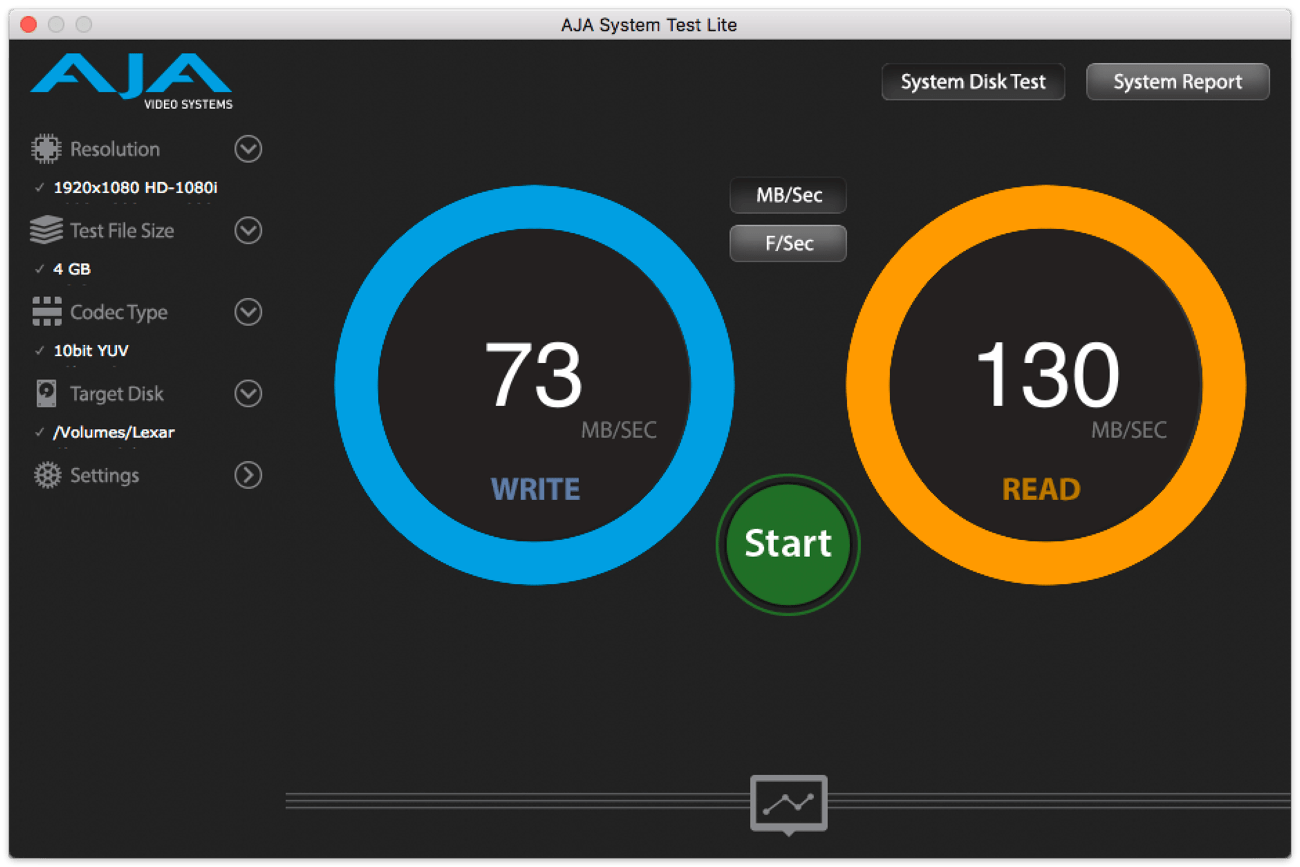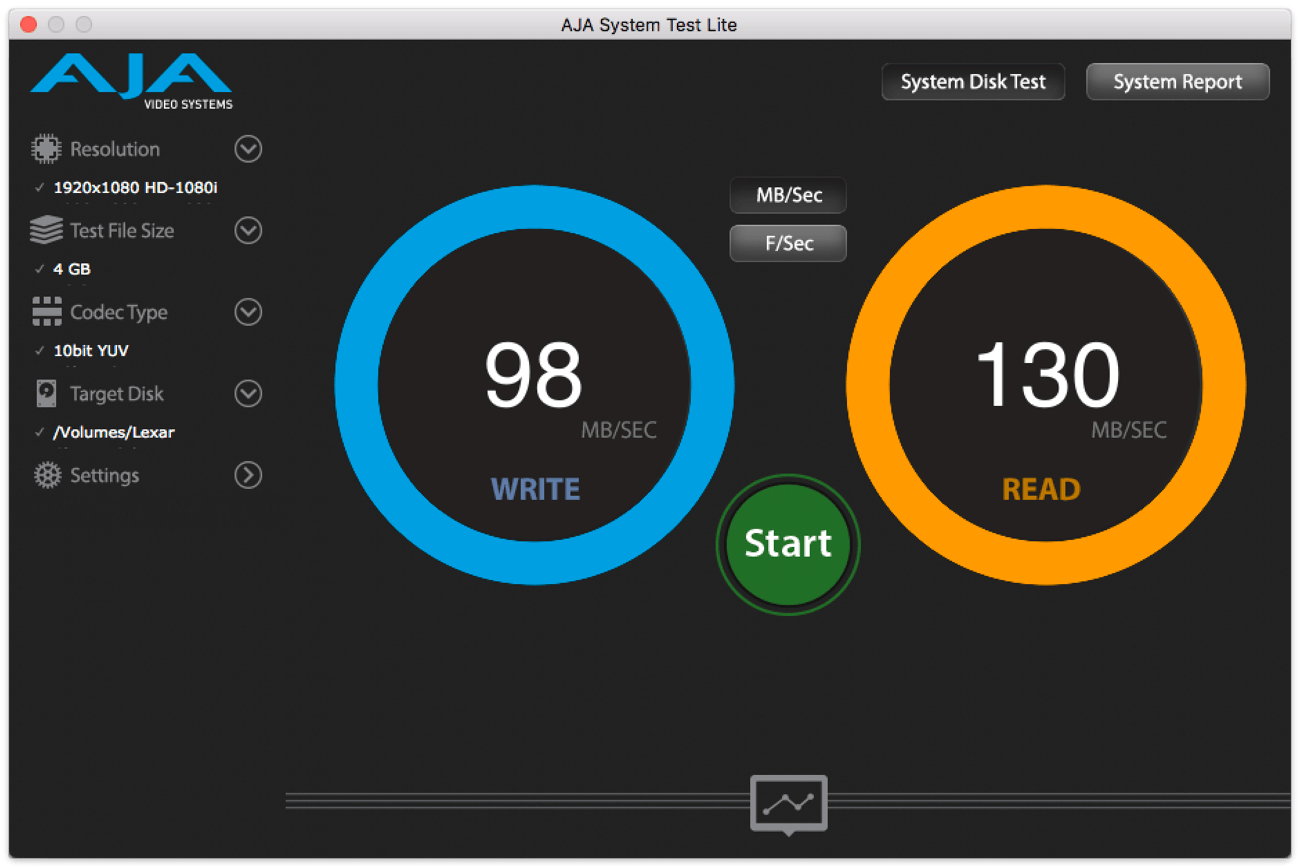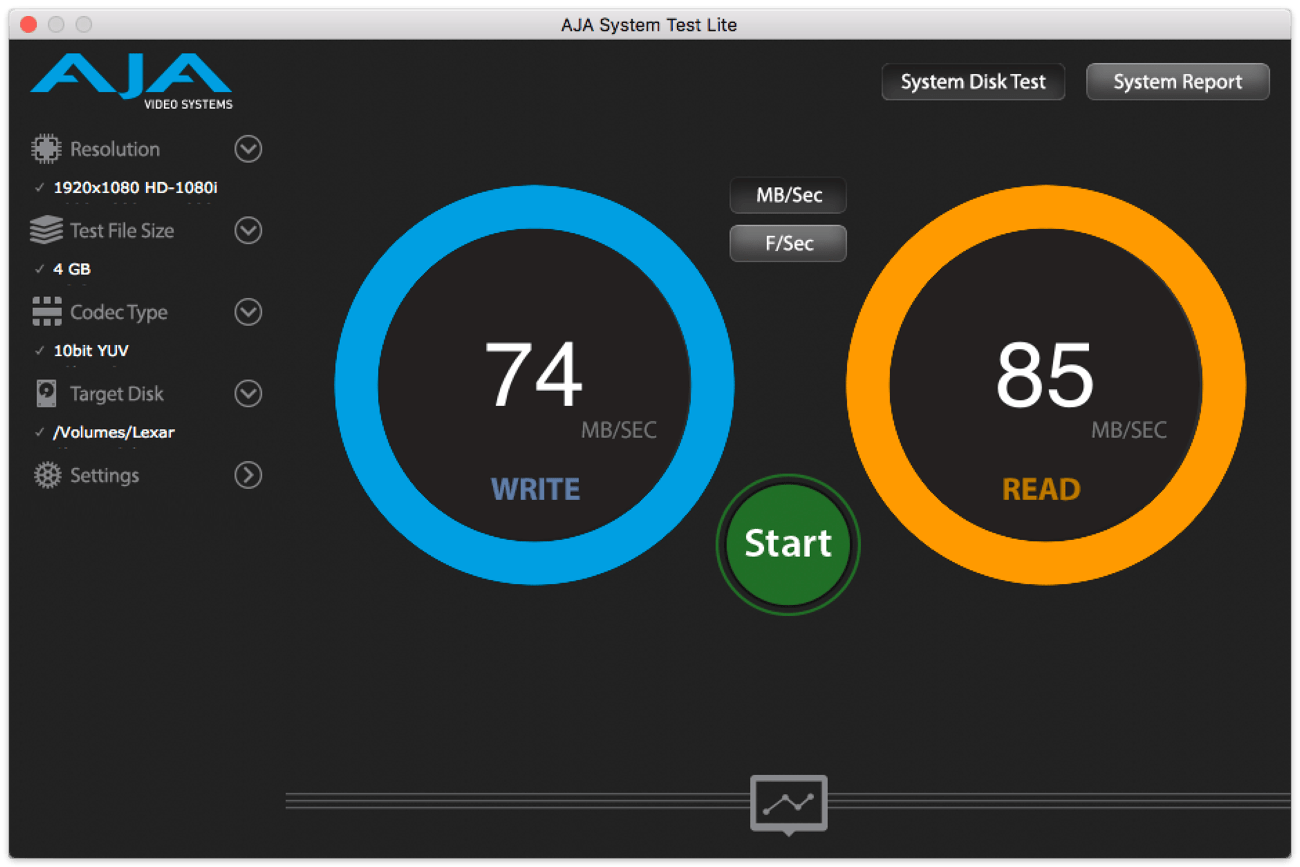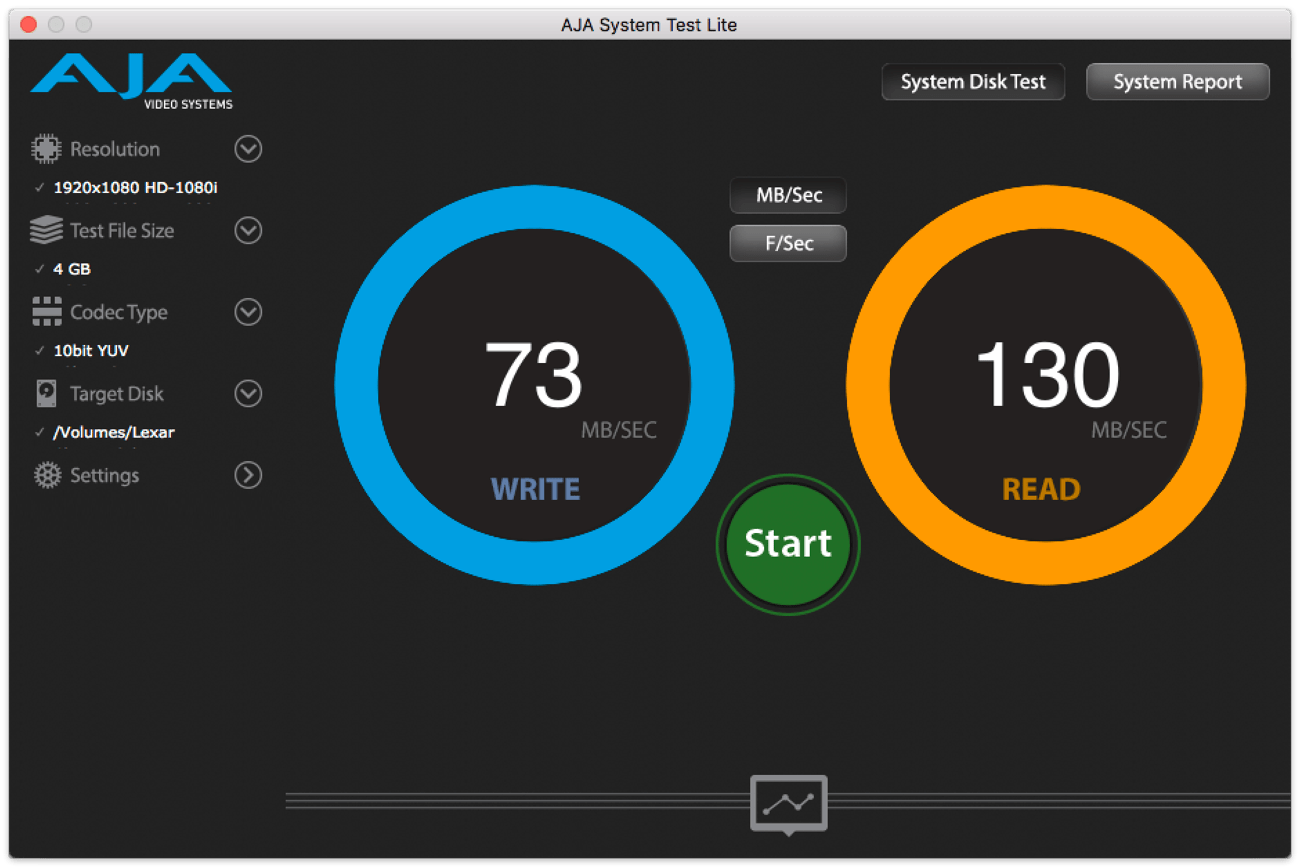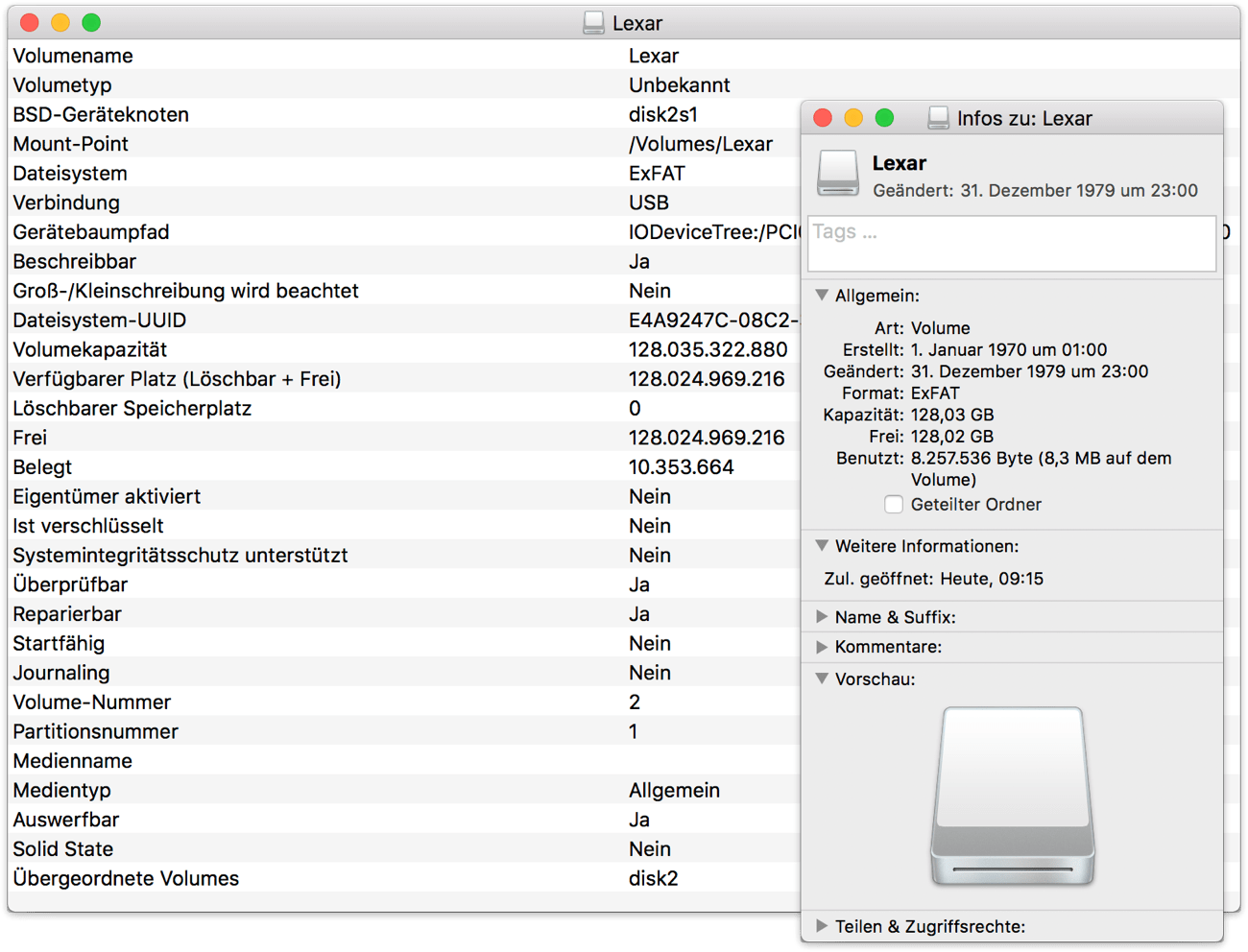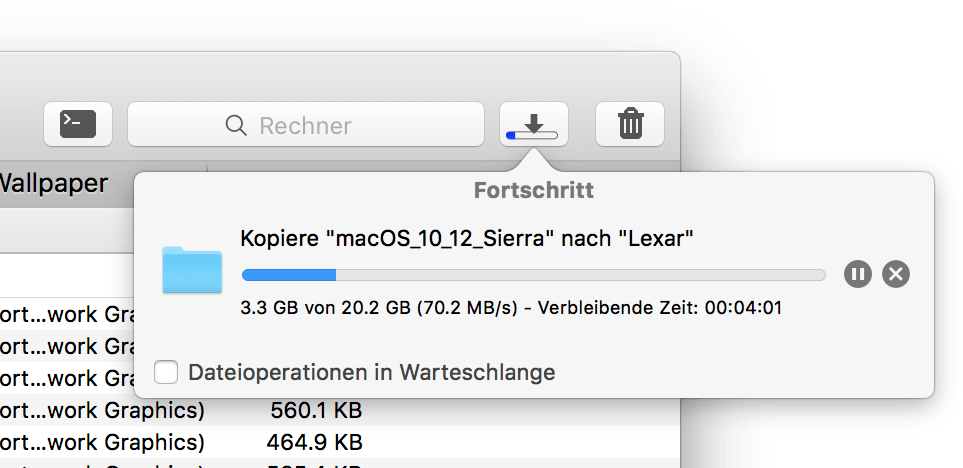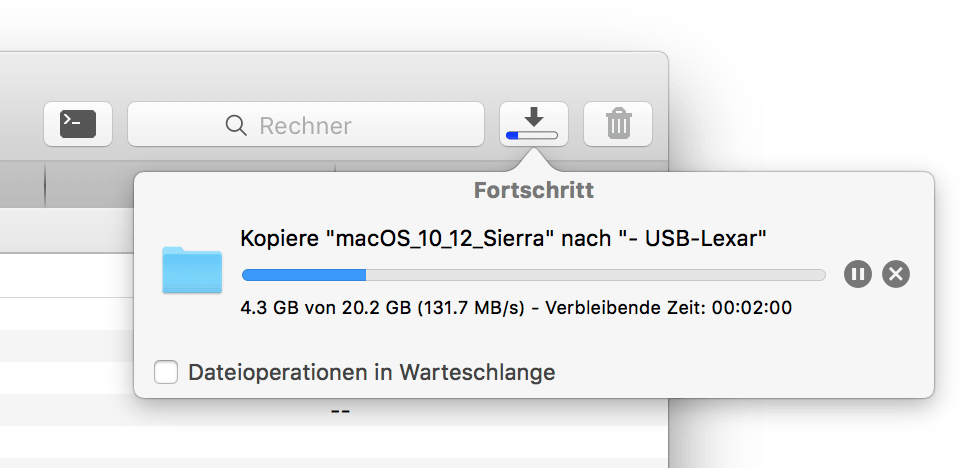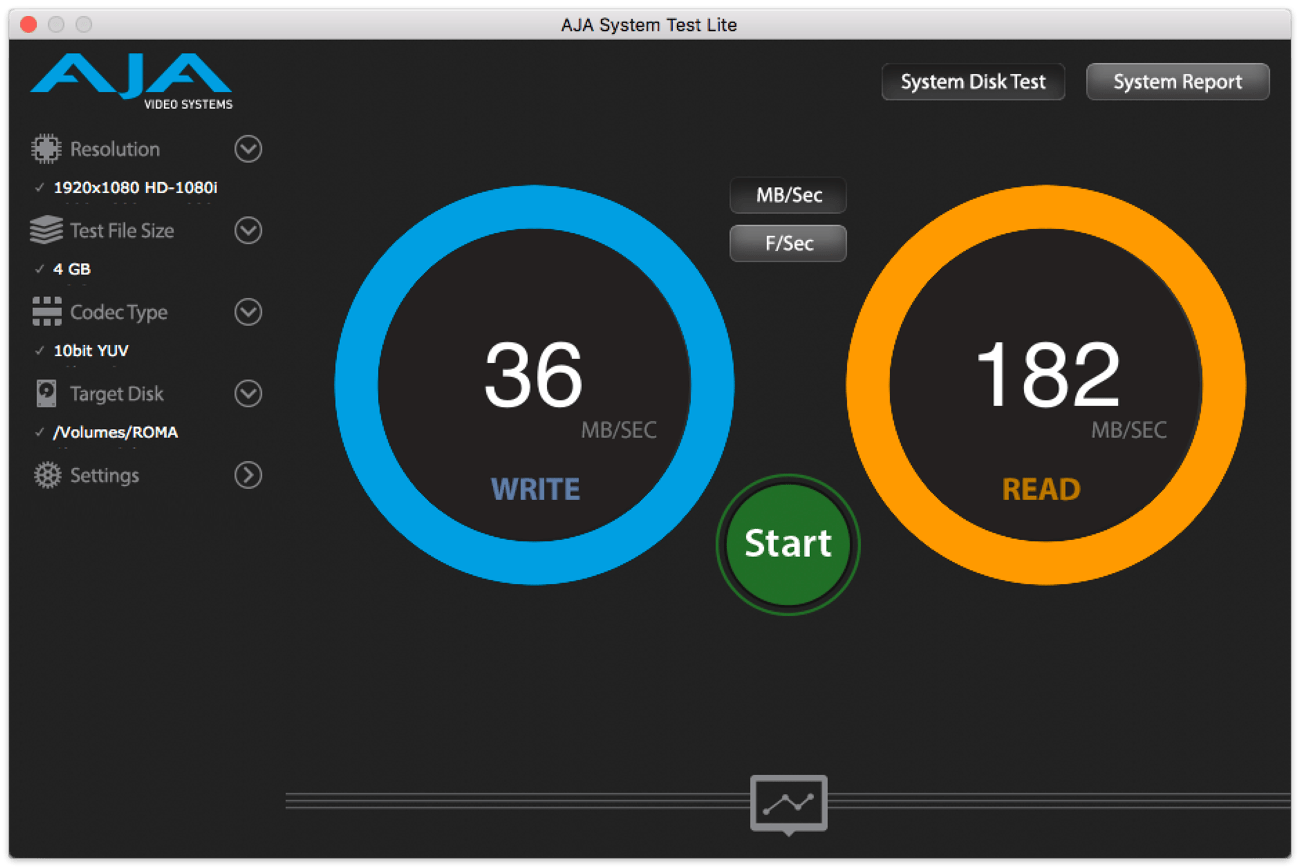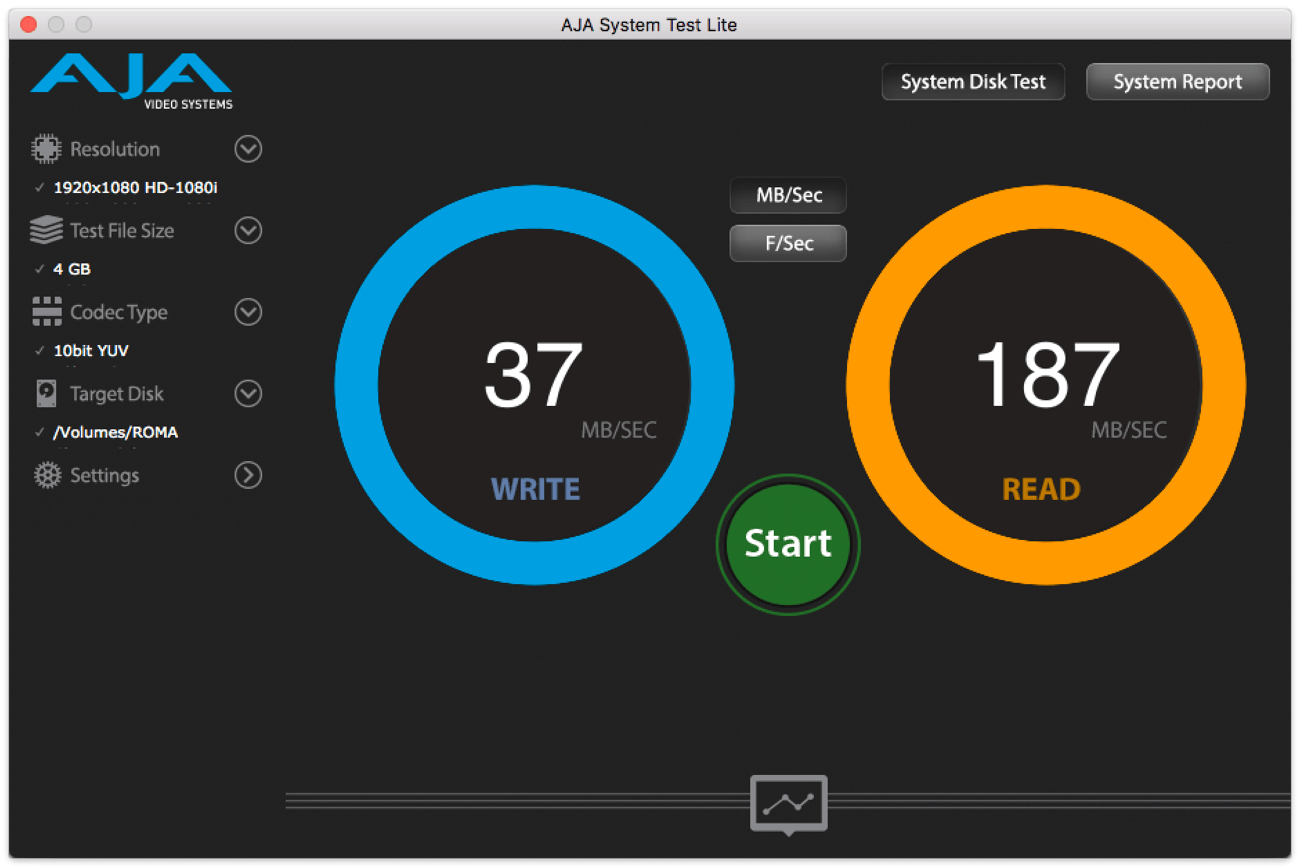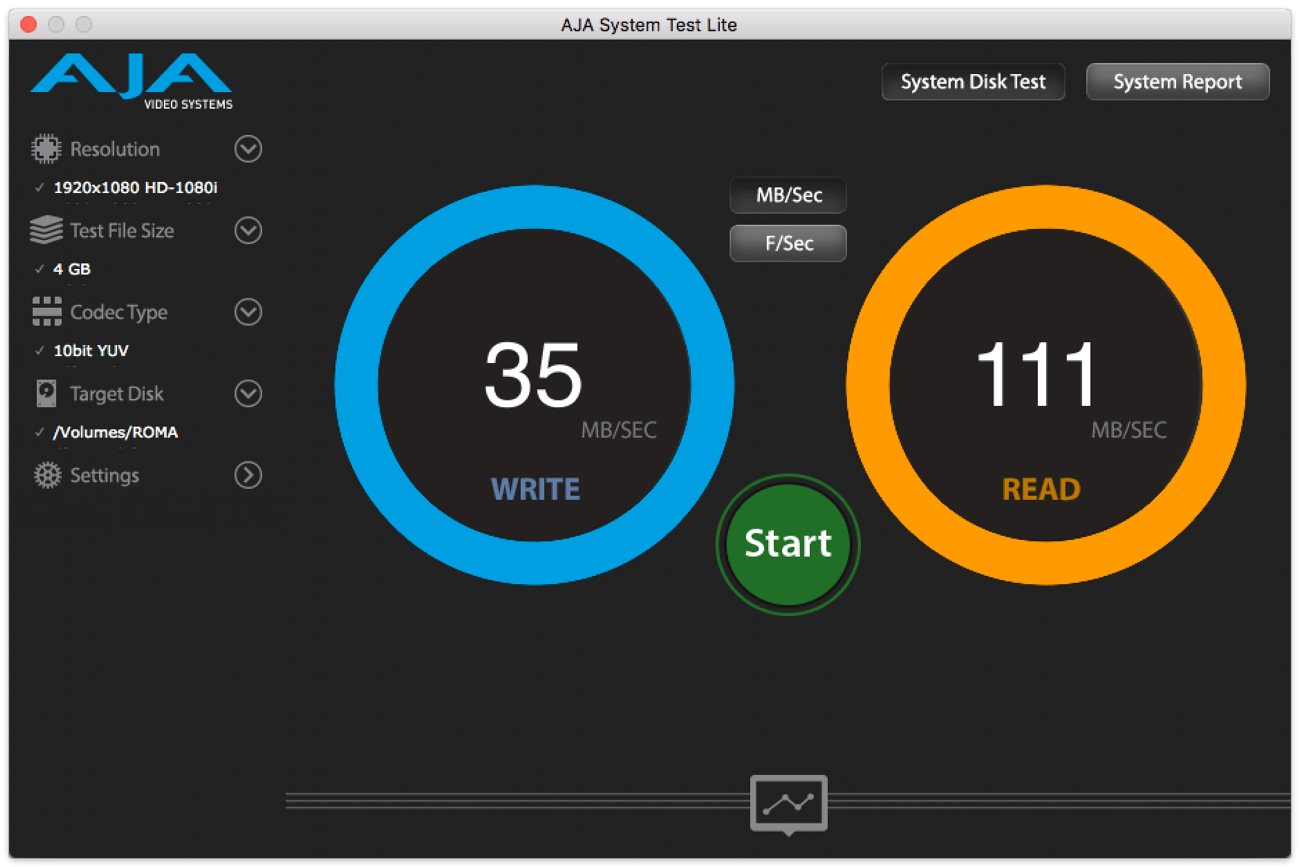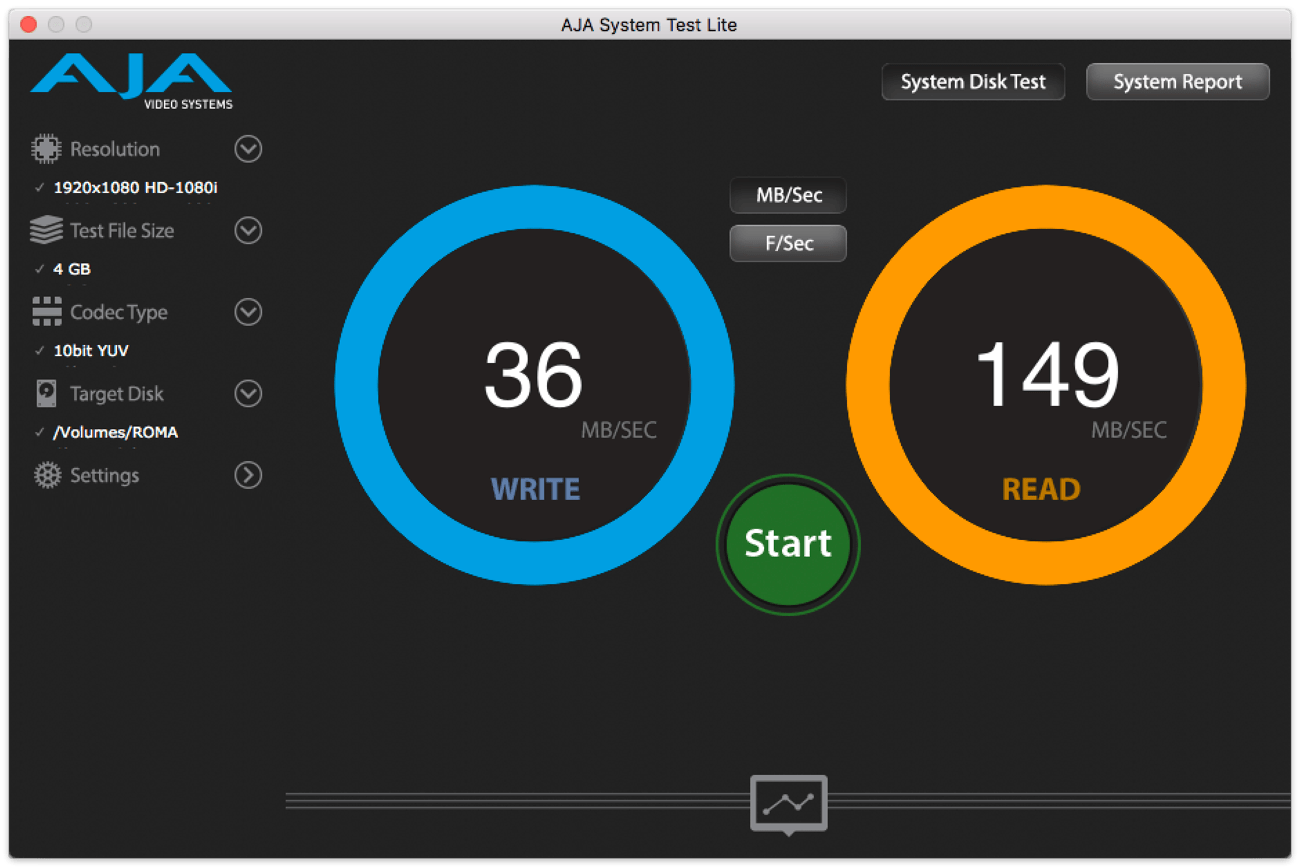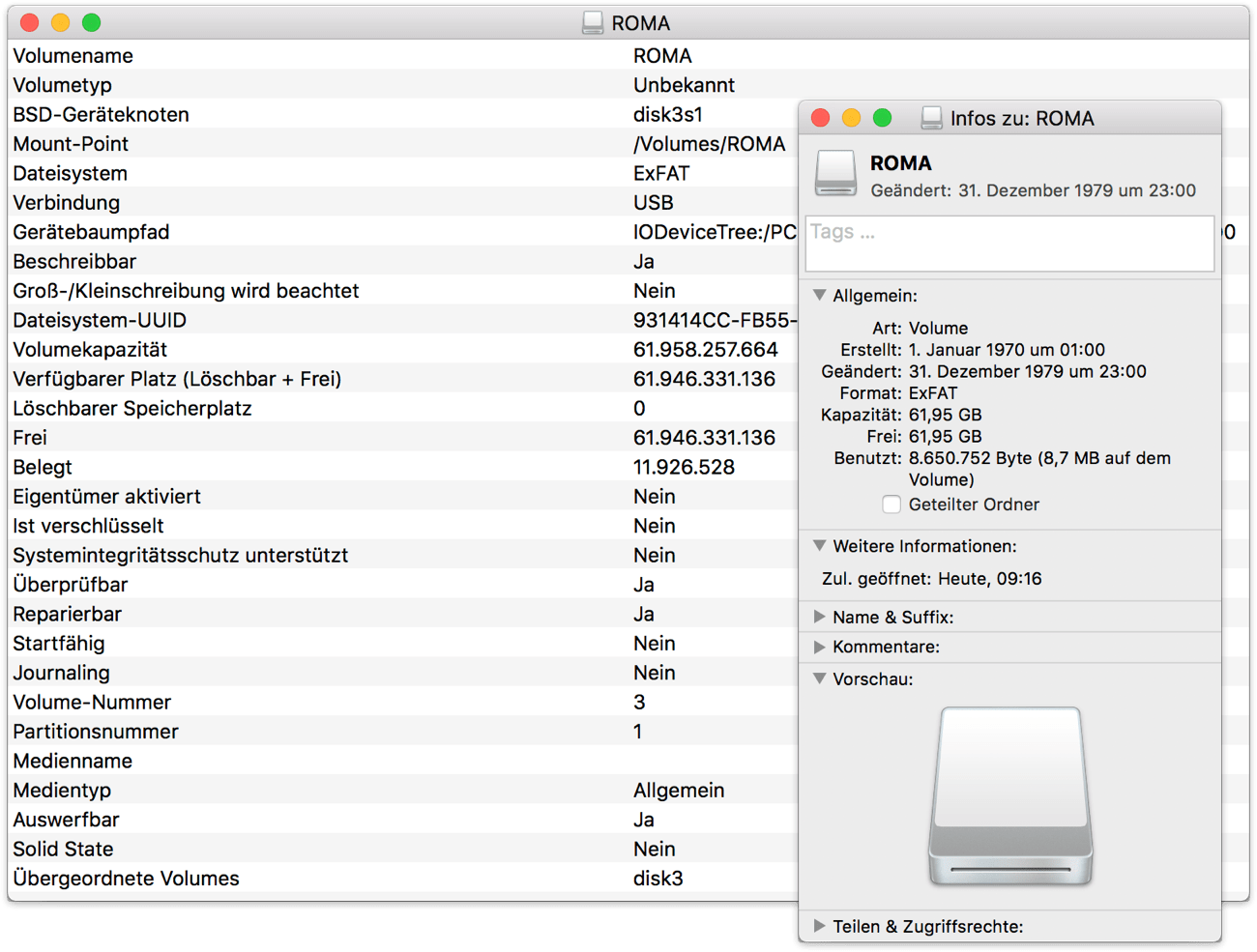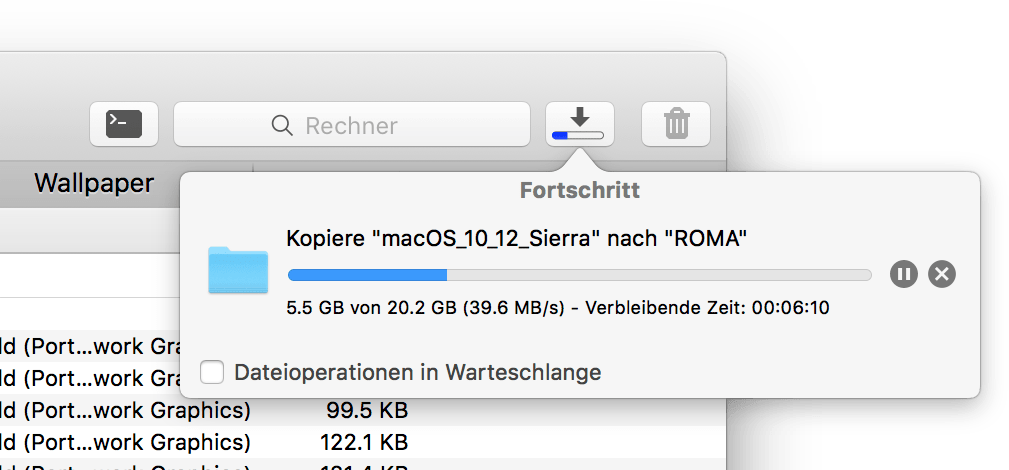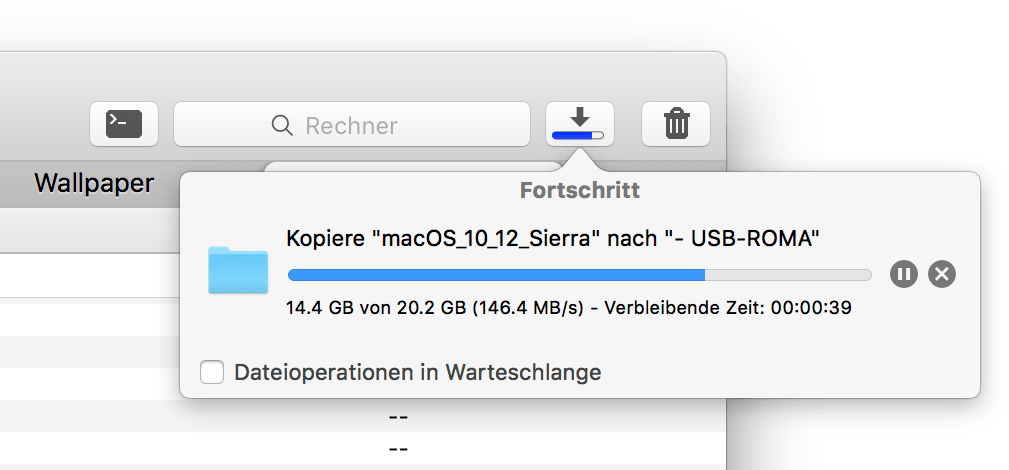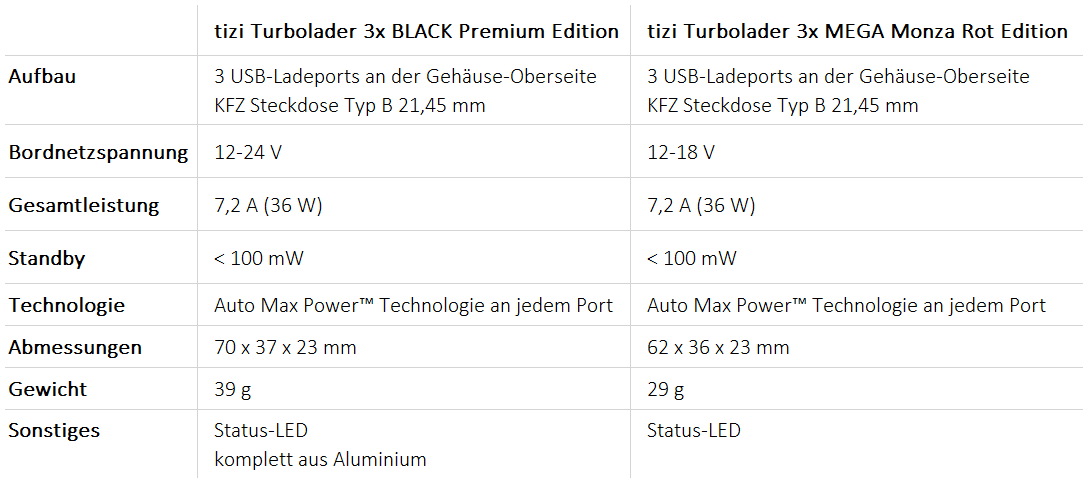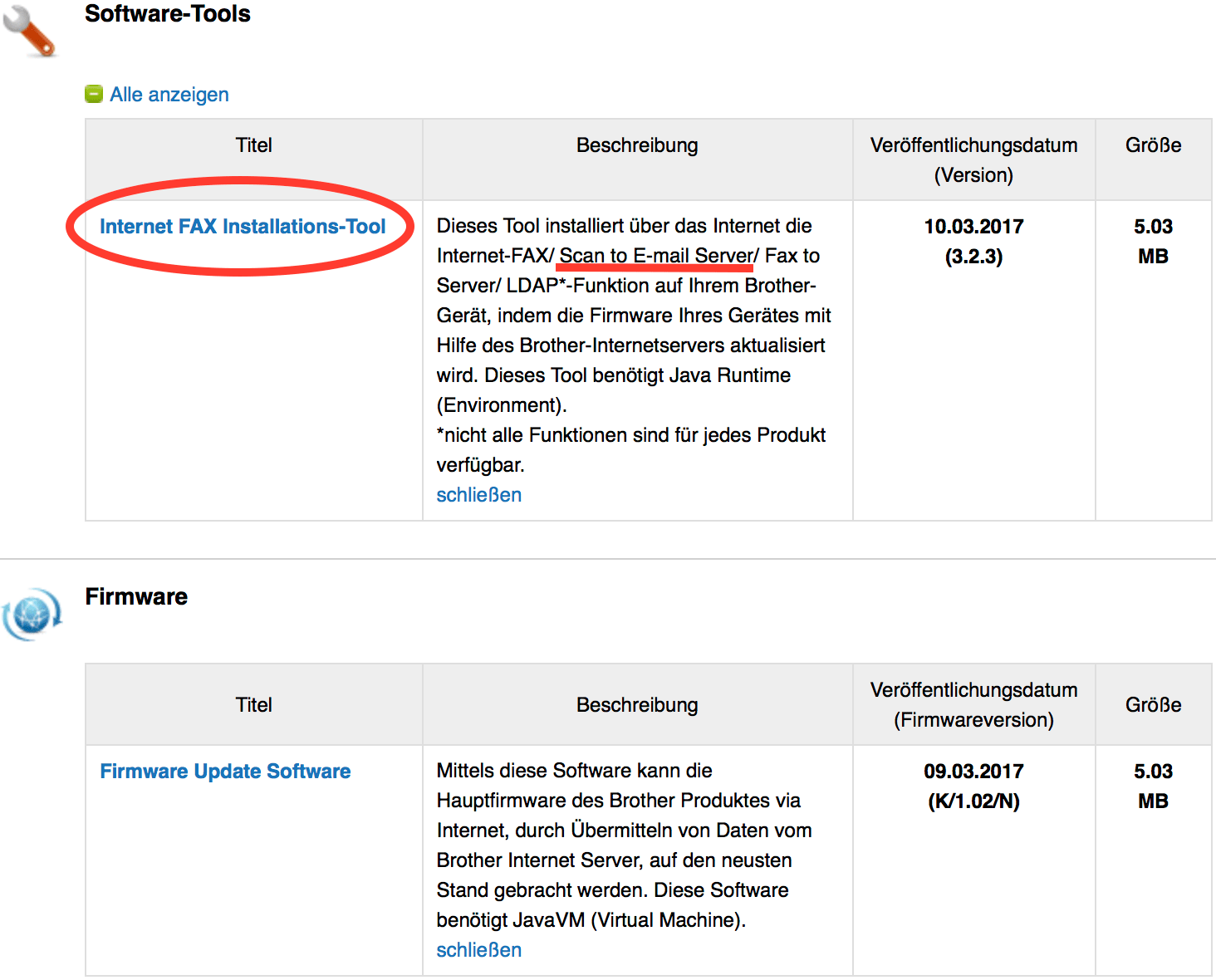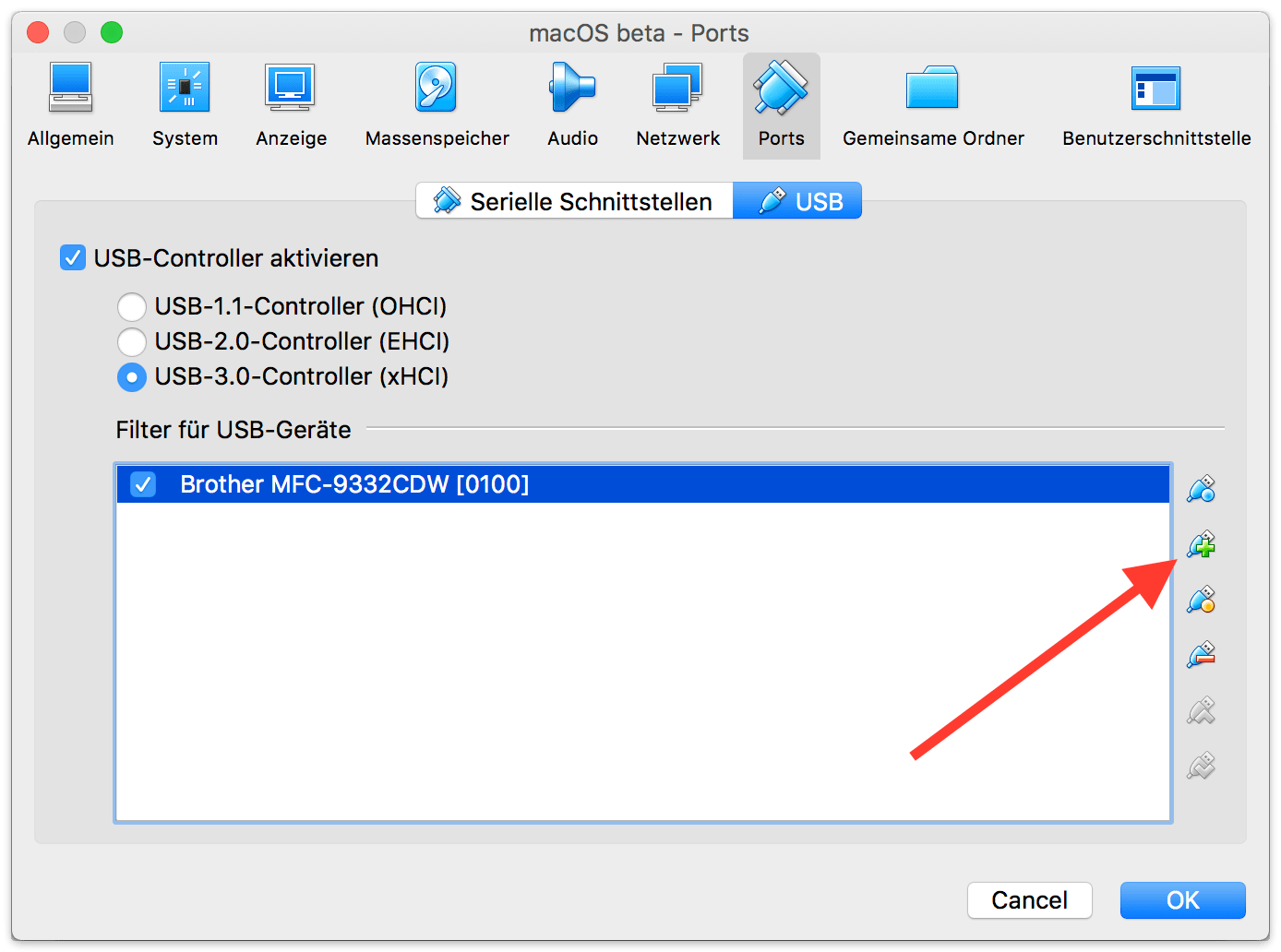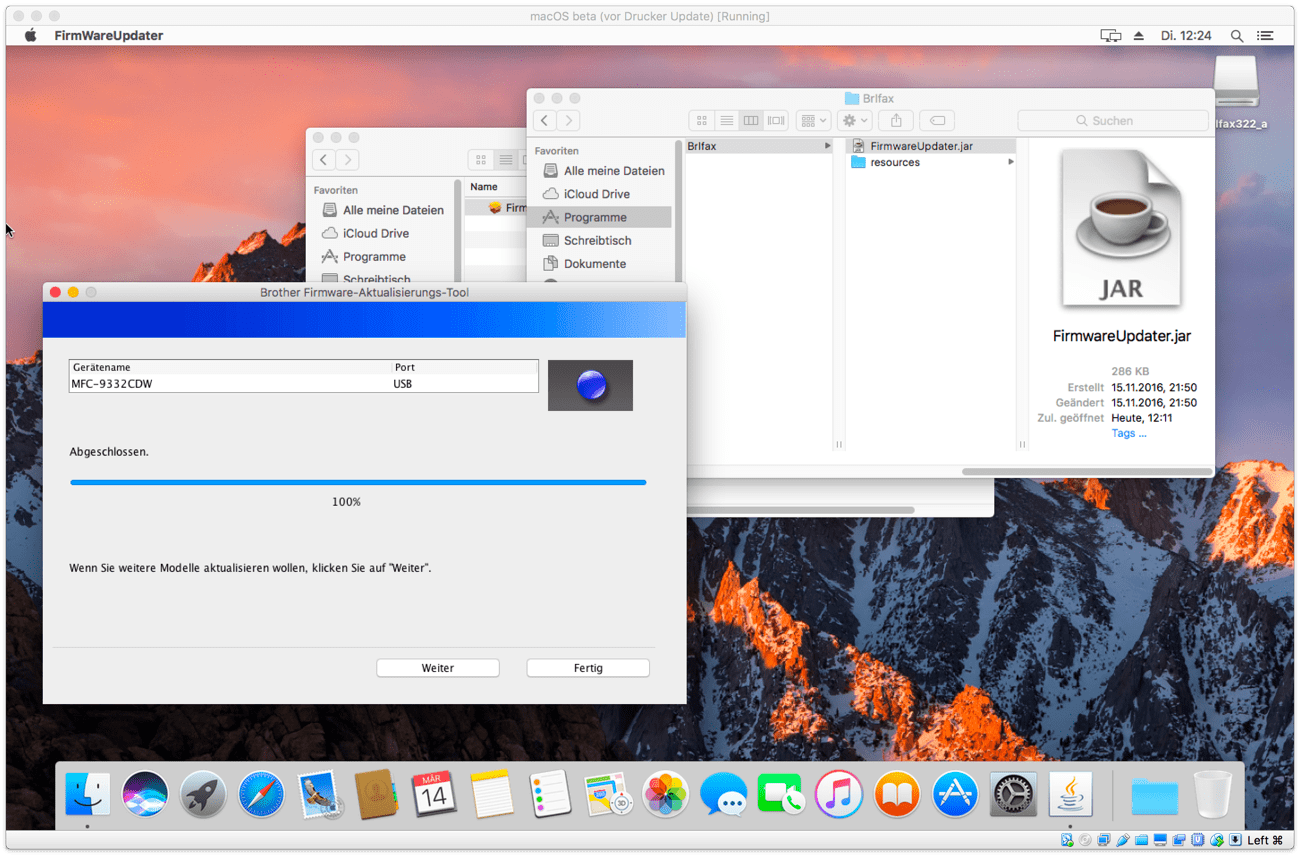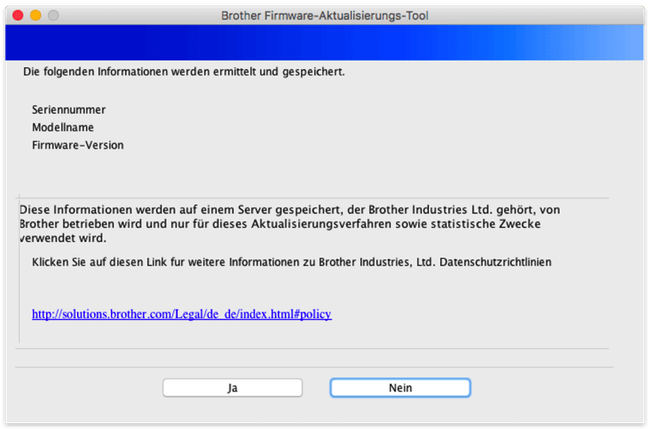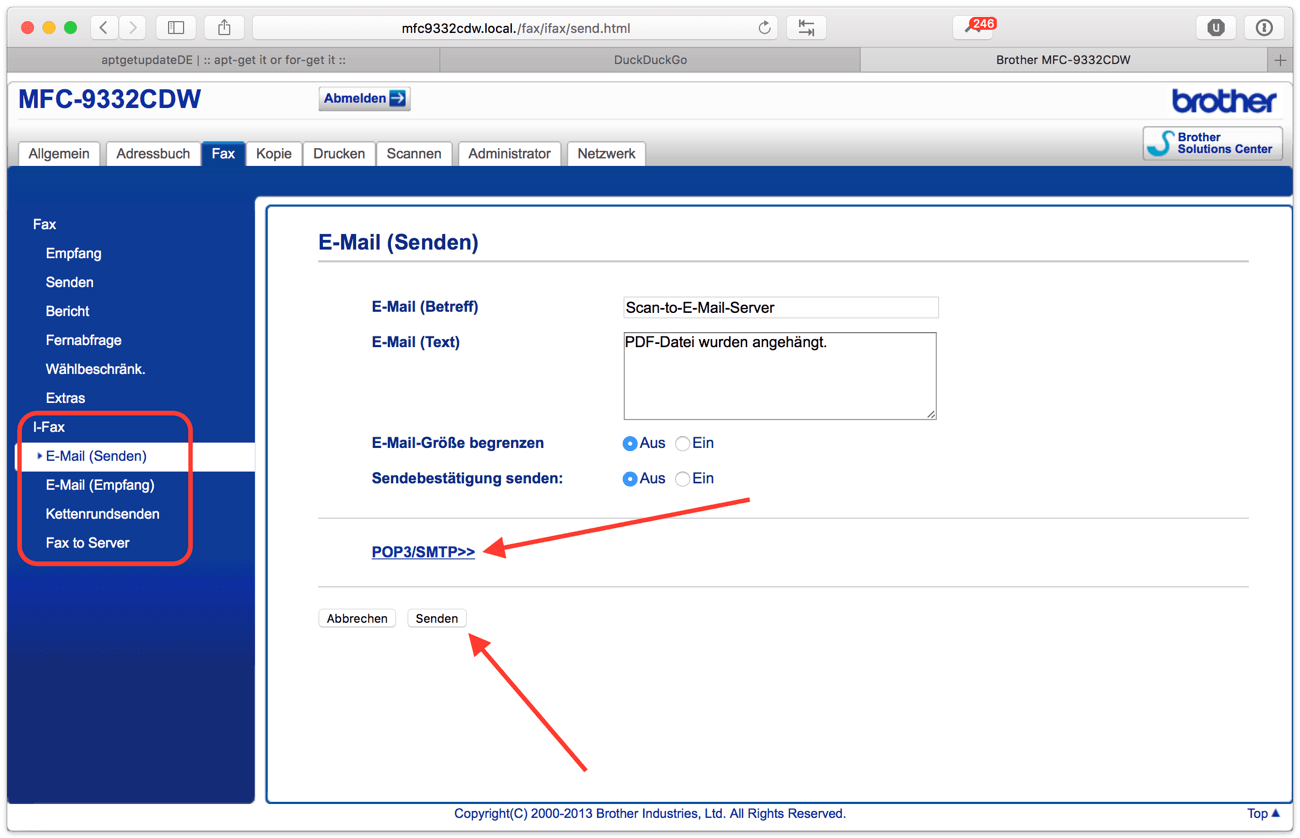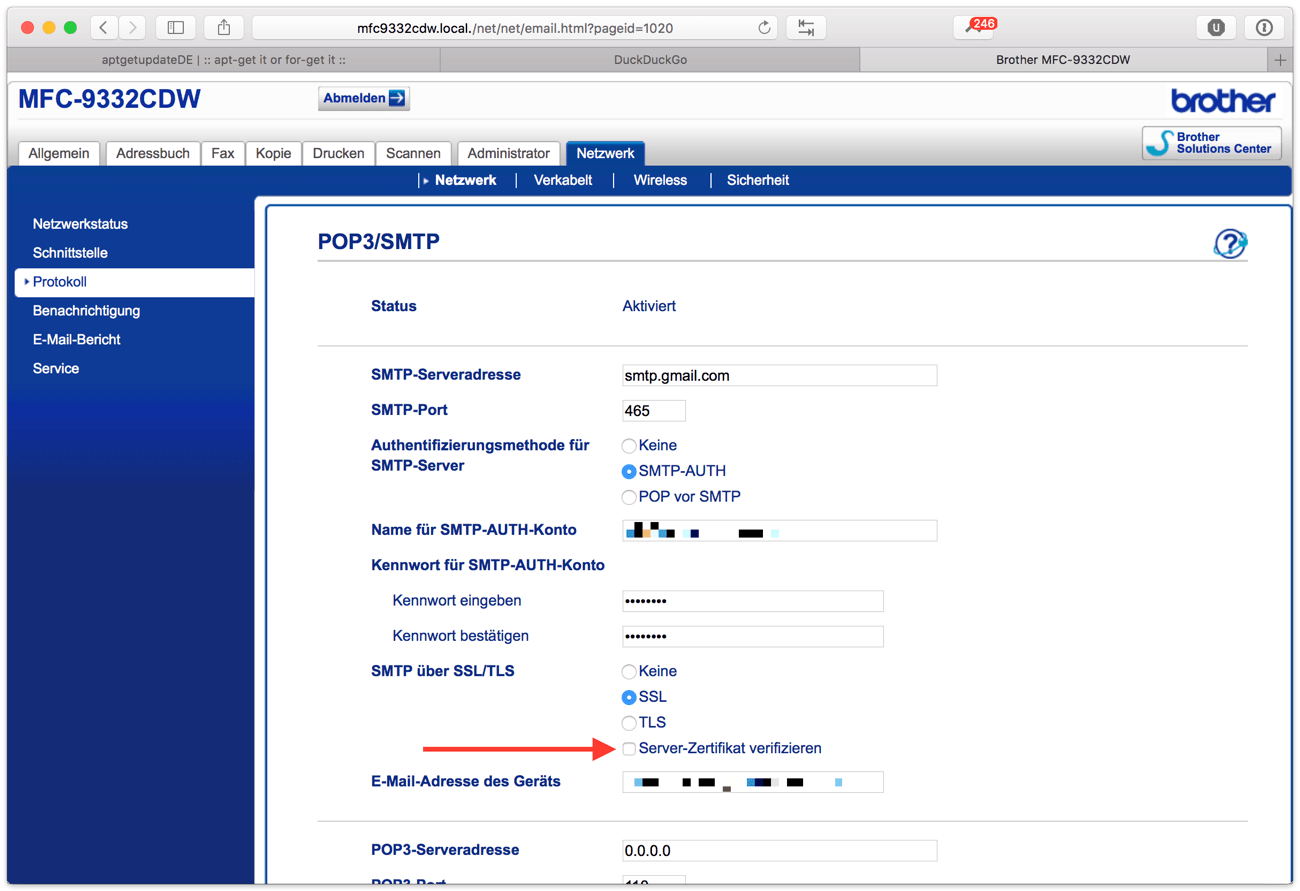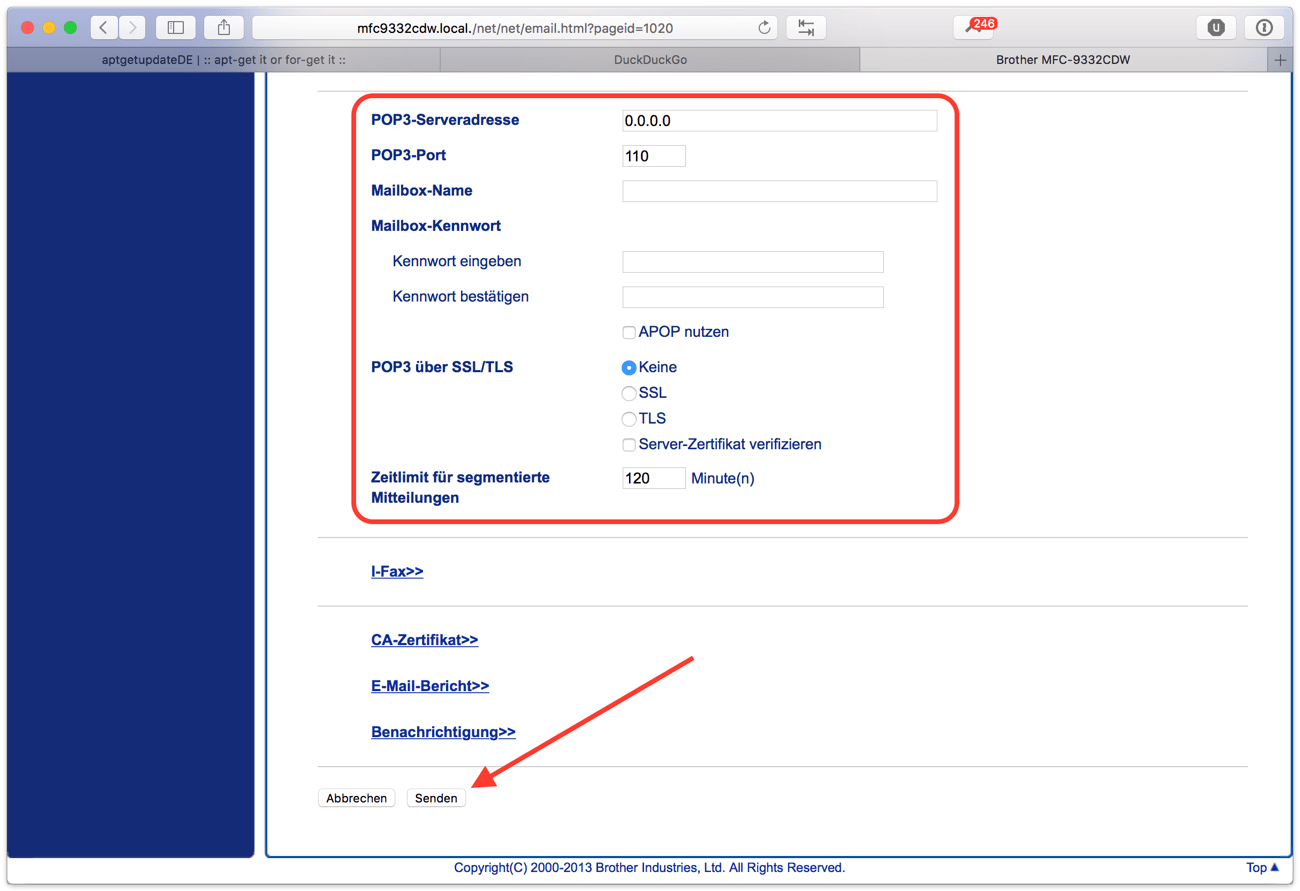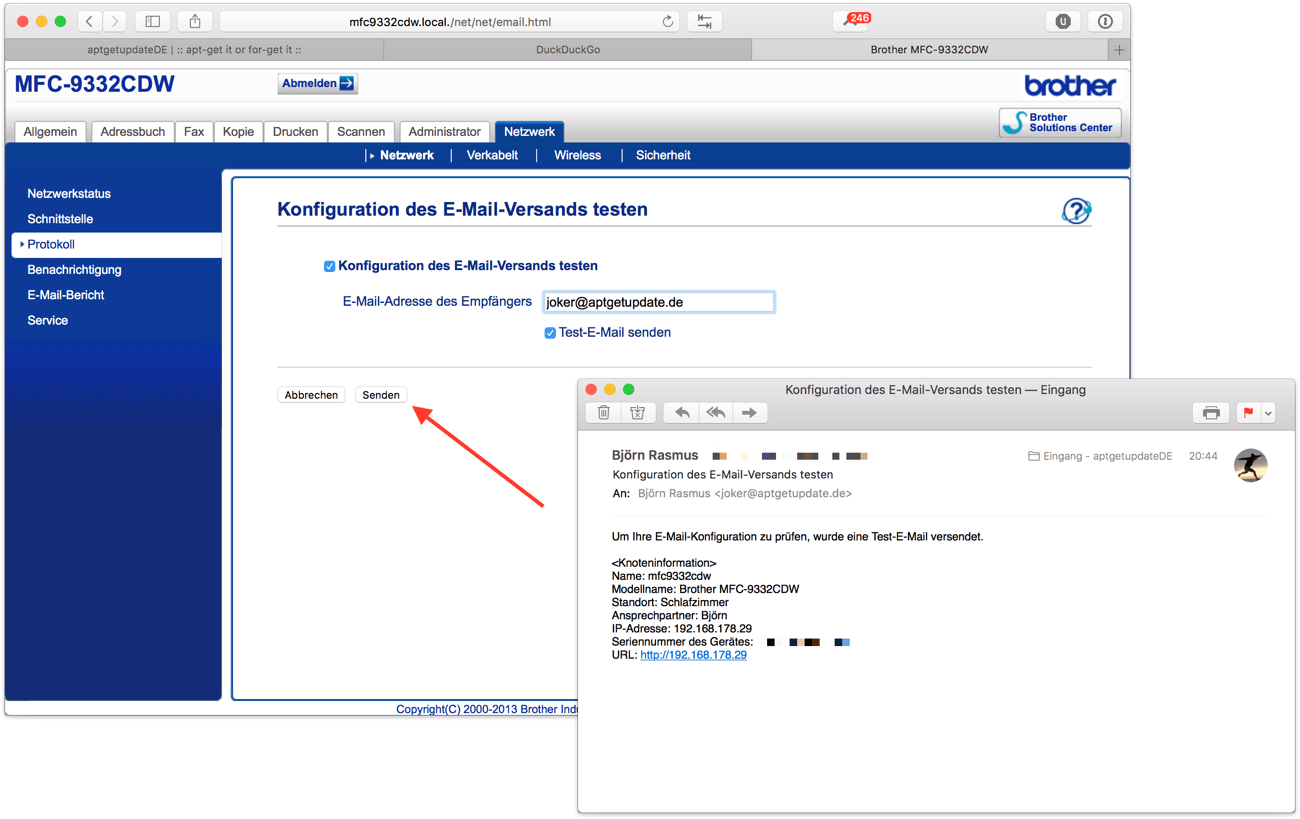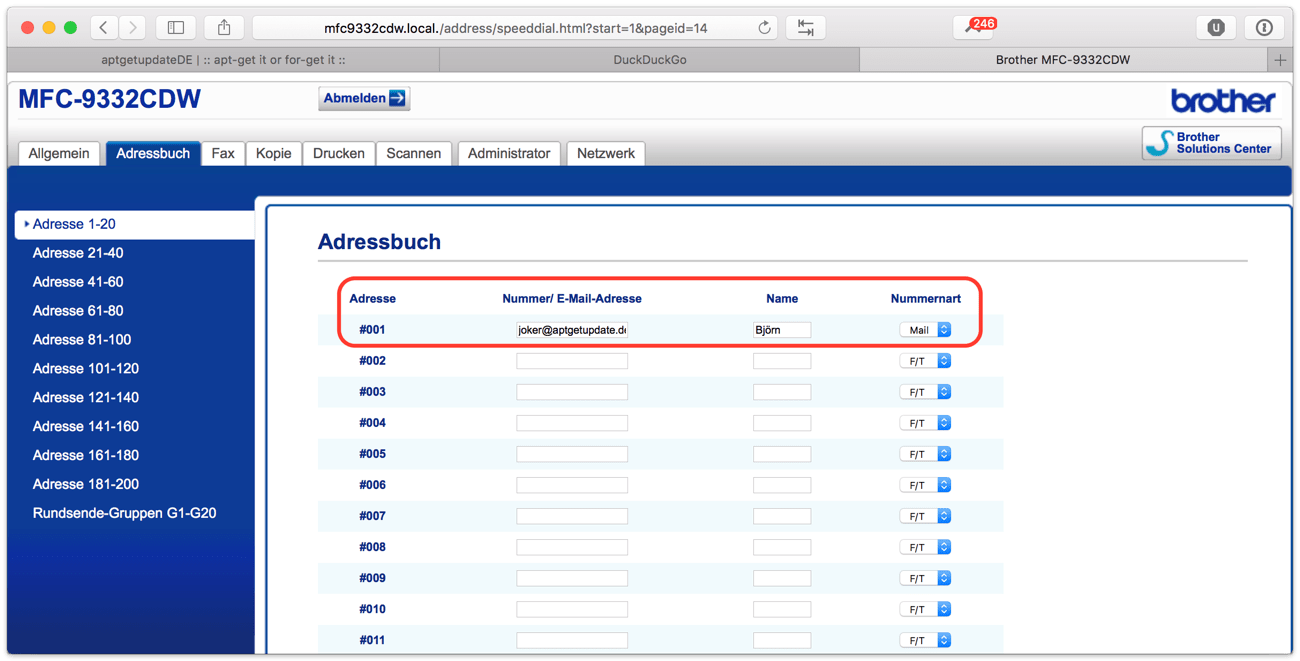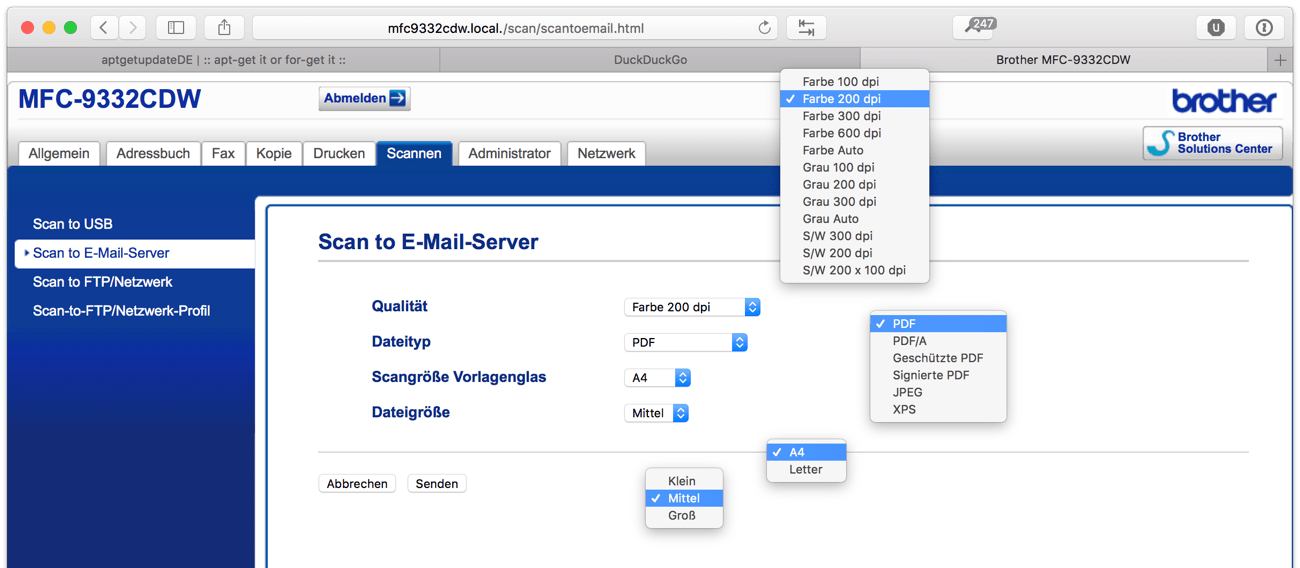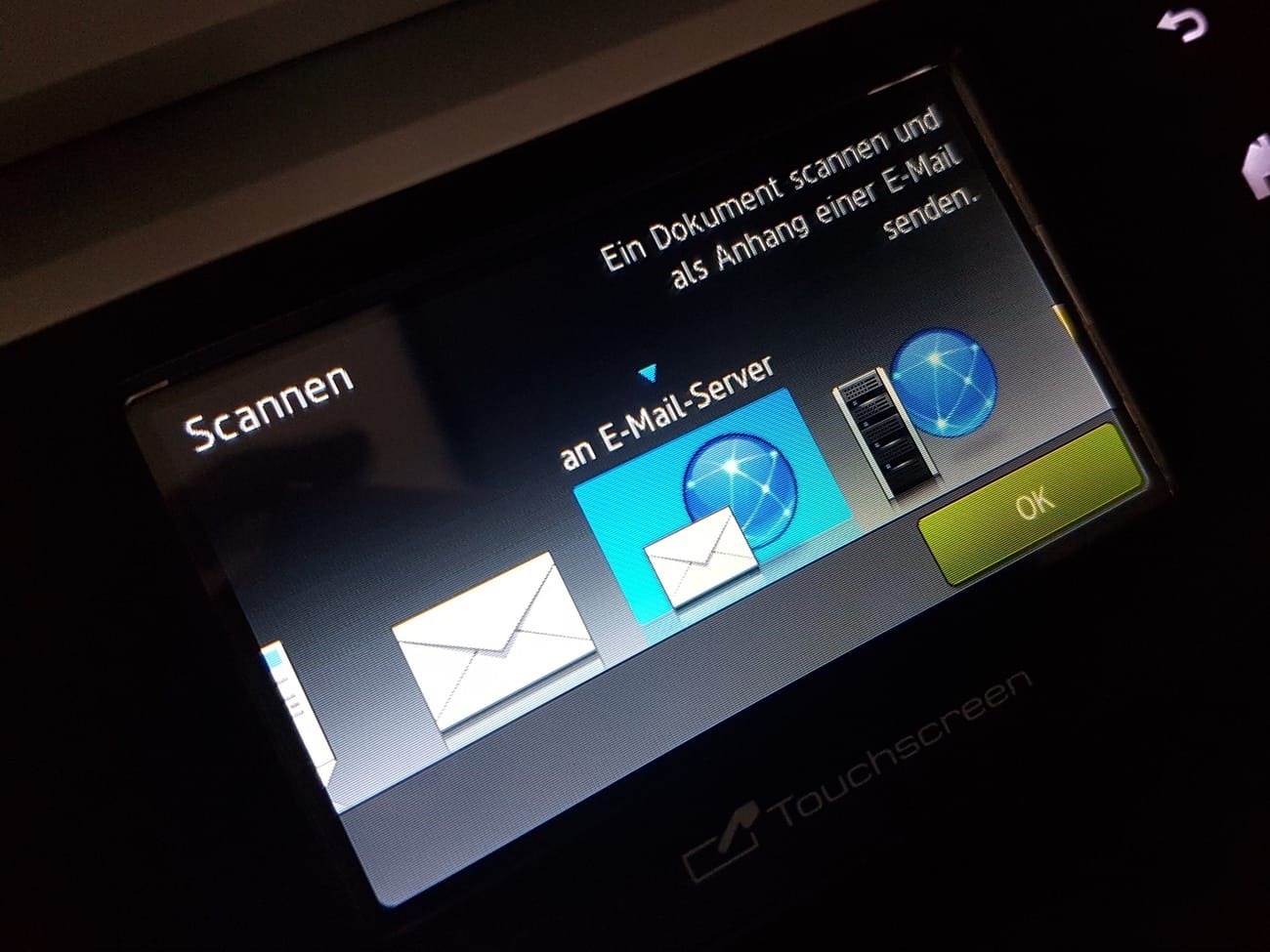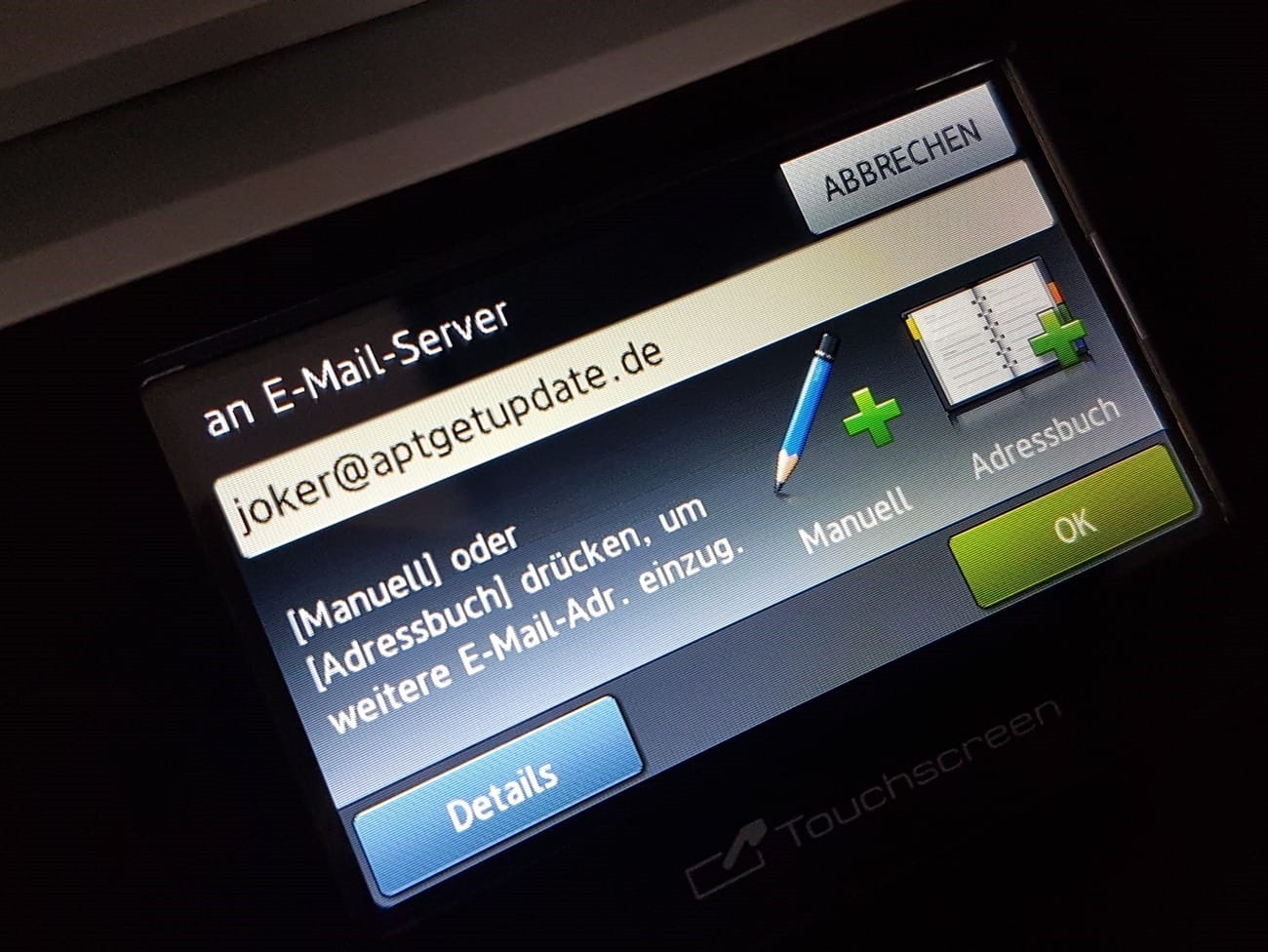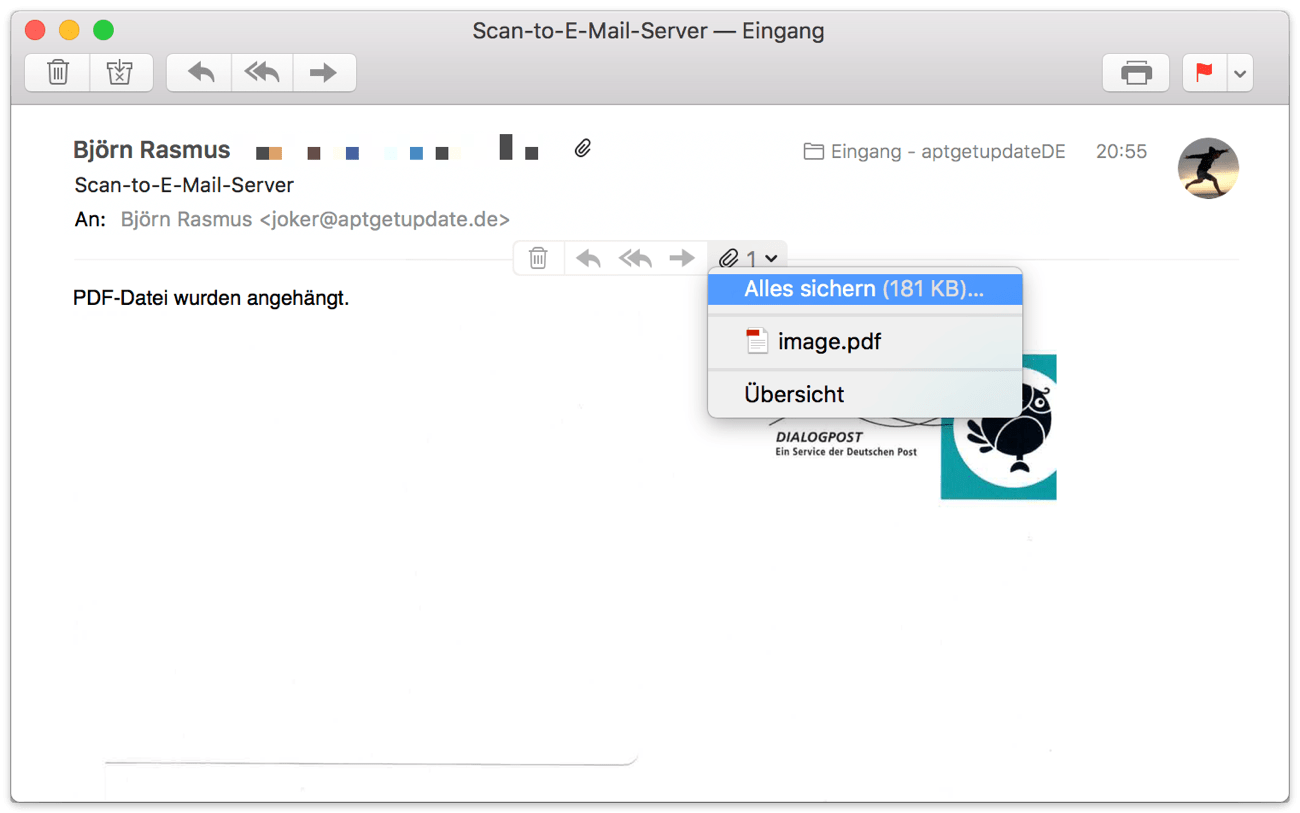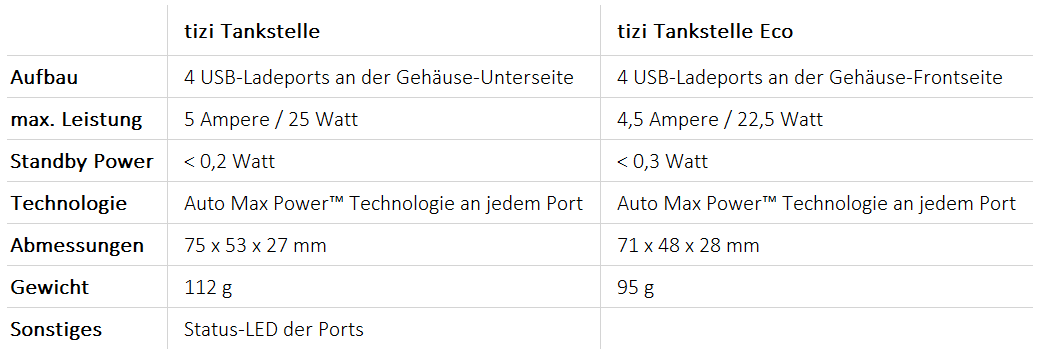Vor ein paar Wochen hatte ich mit dem Adam Elements Roma bereits einen Dual-Interface USB-Stick genauer vorgestellt.
Da die Transferraten des Roma, gerade beim Schreiben von Daten, verbesserungswürdig sind, brauchte es einen neuen Testkandidaten, den ich vergleichsweise schnell im Lexar JumpDrive C20c fand.
Wie beim Roma handelt es sich beim JumpDrive C20c um einen USB-Stick, der auf der einen Seite den Typ-C und auf der anderen den Typ-A in der USB-Revision 3.1 Gen 1 unterstützt.
Darüber hinaus, das aber nur zur Info, bietet Lexar in der JumpDrive C-Serie anstatt des USB-C Anschlusses auch Modelle mit USB-B (Micro) und Lightning an.
Leider findet man auch zum JumpDrive C20c kaum aussagekräftige Reviews, in denen fernab von Pressemeldungen selbst gemessene Benchmark-Ergebnisse umfänglich dargestellt werden.
So muss man sich vor der Kaufentscheidung ausschließlich auf die Herstellerangaben verlassen, die leider in vielen Fällen ungenau sind bzw. nur unter optimalen Laborbedingungen erreicht werden. Ärgerlich aber das ändert sich heute 😉
Zunächst aber zum Gerät selber:
Den Stick gibt es in den Varianten mit 32, 64 und 128 GB Speicherplatz. Die beiden für USB-C und USB-A separierten Gehäuse bestehen aus Aluminium und sind mit einem ca. 7,5 cm langen Kabel verbunden. Zum Zusammenfalten des Kabels gibt es zudem einen roten Kabelclip; die Aktivität wird durch eine blau leuchtende Status-LED am USB-A Stecker angezeigt.
Dieses für Dual-Interface USB-Sticks eher ungewöhnliche Ladekabeldesign hat einen entscheidenden Vorteil gegenüber der klassischen Bauweise: neben dem Speichern von Daten, ist auch eine Ladefunktion integriert, mit der man passende USB-C Geräte (Smartphones & Co.) direkt aufladen kann.
Maße: 15,3 x 1,7 x 0,8 cm
Gewicht: 12 g
Benchmark-Test
Da der USB-Stick auf der einen Seite den Typ-C und auf der anderen den Typ-A in der USB-Revision 3.1 Gen 1 unterstützt, sollten recht ordentliche Datentransferraten zu erwarten sein. Der Hersteller verspricht auf seiner Homepage bis zu 150 MB/s Lese- und 60 MB/s Schreibgeschwindigkeit. Schauen wir gleich mal 🙈
Für diesen Benchmark-Test kommt übrigens erneut der AJA System Test zum Einsatz. Für ein besseres Gesamtbild wurden diese Tests mehrfach und an verschiedenen Dateisystemen durchgeführt.
[appbox appstore 1092006274 simple]
Im Einzelnen lässt sich Folgendes festhalten:
FAT32 (Auslieferungszustand)
Ähnlich wie Adam Elements lieferte auch Lexar den USB-Stick mit dem Dateisystem FAT32 aus, das zwar plattformübergreifend wunderbar kompatibel aber mit einer maximalen Dateigröße von 4 GByte schon lange nicht mehr alltagstauglich ist.
Daten schreiben: 73 MB/s
Daten lesen: 130 MB/s
HFS+
Apples Dateisystem ist dahingegen alles andere als plattformübergreifend kompatibel; liefert aber ganz gute Ergebnisse beim Schreiben von Daten.
Daten schreiben: 98 MB/s
Daten lesen: 130 MB/s
NTFS
Auch das Dateisystem der Windows-NT-Reihe ist nur bedingt zu anderen Betriebssystemen kompatibel; zeichnet sich aber durch eine größere Datensicherheit sowie einer maximalen Dateigröße von ca. 16 TByte aus.
So setze ich unter macOS die kommerziellen NTFS-Treiber von Tuxera ein, die auch als langsamere Open Source Variante unter dem Namen NTFS-3G verfügbar sind.
Für die kommerziellen Treiber ergeben sich, mit dem schon vom Roma bekannten Einbruch bei Lesen von Daten, folgende Werte:
Daten schreiben: 74 MB/s
Daten lesen: 85 MB/s
exFAT
exFAT wurde von Microsoft speziell für Flash-Speicher entwickelt und ist nach wie vor mein favorisiertes Dateisystem bei USB-Sticks.
Zum einen werden Dateigrößen bis zu 512 TByte unterstützt. Zum anderen ist die Kompatibilität zu allen gängigen Betriebssystemen gegeben.
Daten schreiben: 73 MB/s
Daten lesen: 130 MB/s
Darüber hinaus ist natürlich wieder der Speicherplatz interessant, der nach der Formatierung des 128 GB fassenden USB-Sticks zur Verfügung steht.
Legt man das von macOS zur Berechnung der Speicherkapazität verwendete Dezimalsystem (10-er Logarithmus) zugrunde, bleiben unter dem Strich sehr gute 128,03 GByte übrig. Hier kann man echt nicht meckern 👍
Im Alltag
Da ich mich auf diese Benchmark-Tests nicht zu 100% verlassen wollte, habe ich den Stick nun schon mehrere Wochen im Alltag im Einsatz und immer mal wieder große Datenmengen hin und her kopiert.
Im Großen und Ganzen bestätigten sich hier die Werte, die ich mit dem AJA System Test beim Dateisystem exFAT ermittelt hatte.
Daten schreiben: ca. 70 MB/s
Daten lesen: ca. 130 MB/s
Preise und Verfügbarkeit
Die Preise für die 128 GB Variante des Lexar JumpDrive C20c Dual-Interface Typ-C-USB-Sticks beginnen bei knapp 60 Euro. Für die Version mit 32 bzw. 64 GB werden knapp 25 bzw. 40 Euro fällig.
Dazu gibt es eine dreijährige Garantie, was für einen USB-Stick vergleichsweise wenig ist. Andere Hersteller geben hier 10 Jahre oder sogar eine lebenslange Garantie 😐
-> http://de.lexar.com
-> https://www.idealo.de/preisvergleich
tl;dr
Rein optisch ist das Lexar JumpDrive C20c wahrlich kein Schmuckstück. Der Stick ist vergleichsweise lang und wirkt durch die beiden separaten Stecker eher klobig. Dazu stellt sich mir die Frage wie sich das flexible Kabel beim Knicken (z.B. beim Transport im Rucksack o.ä.) auf die Lebensdauer des USB-Sticks auswirkt.
Dafür überzeugen, das richtige Dateisystem vorausgesetzt, die inneren Werten. Auch wenn die in der Werbung offerierten 150 MB/s zu keinem Zeitpunkt meiner Tests erreicht wurden, ist der Wert von 130 MB/s noch recht gut und liegt nur knapp unter dem Wert des Roma. Die erreichte Schreibgeschwindigkeit von 70 bzw. bei HFS+ sogar knapp 100 MB/s ist dahingegen außerordentlich gut und in der Preisklasse der 60 Euro USB-Sticks wohl einmalig.
Des Weiteren lässt sich festhalten, dass auch der C20c beim Verwenden relativ heiß wird aber danach auch recht schnell wieder abkühlt. Die Hitze entsteht übrigens nur am USB-A Stecker, was vermuten lässt, dass dort die ganz Technik verbaut ist.
[do action=“aguwertung“ wert=“8,5″/]